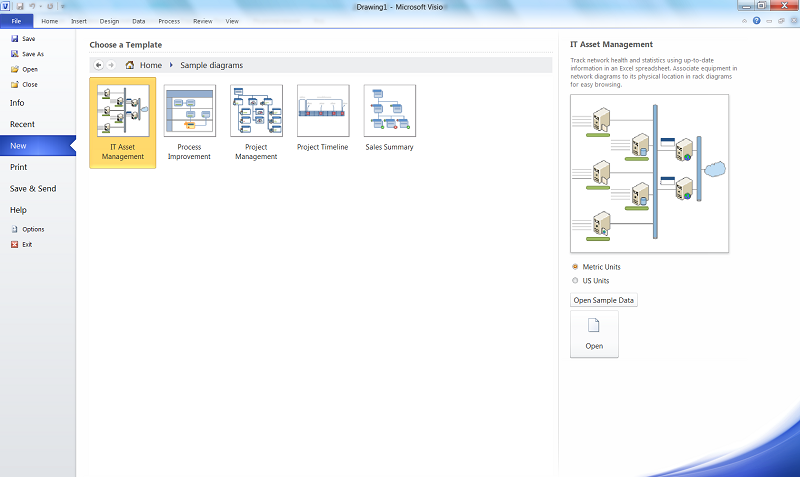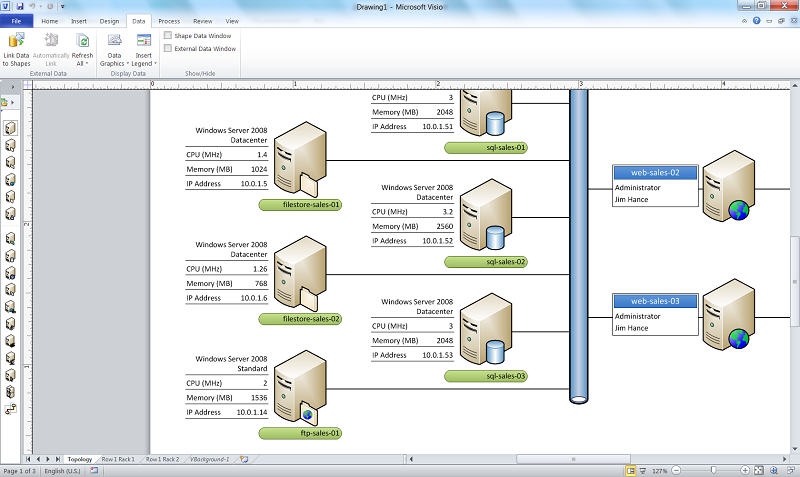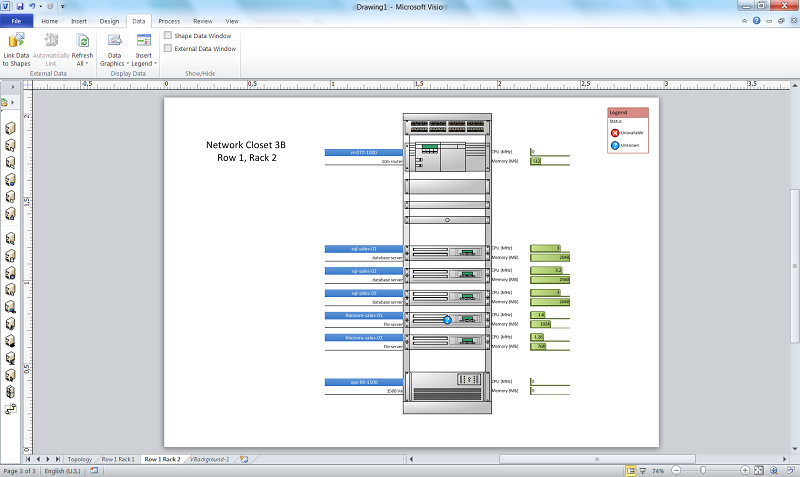Помимо шаблонов, Visio 2010 включает пять готовых схем-образцов, которые могут использоваться в качестве основы для создания собственных схем. Каждая такая схема включает фигуры, текст и данные на одной или нескольких страницах.
В этом посте мы хотим привести упражнение по созданию новой схемы из одной из схем-образцов в Visio 2010.
1. Откройте Visio и нажмите вкладку Файл (File), выберите вкладку Создать (New).
В разделе Другие способы приступить к работе (Other Ways to Get Started) щелкните на значке Образцы схем (Sample diagrams).
На панели в центре вы видите имена и эскизы пяти образцов схем. На панели справа отображается информация о выбранном образце схемы и кнопка с названием Открыть образцы данных (Open Sample Data).
2. Дважды щелкните на образце Учет компьютерного оборудования (IT Asset Management).
Откроется схема-образец. Обратите внимание, что программа откроет не документ-образец, а создаст новую схему на его основе и назовет его Документ1 (Drawing1).
3. Если вы работаете в редакции Visio Профессиональный или Премиум на вкладке Данные (Data) в группе Показать или скрыть (Show/Hide) снимите флажок Окно внешних данных (External Data Window). Если вы работаете в стандартной редакции, то окно Внешние данные (External Window) отображено не будет.
На первой странице примерной схемы представлена топология сети организации Contoso, Ltd. Вкладки страниц под окном документа показывают, что в документе имеются три дополнительных страницы.
4. Увеличьте масштаб левой половины страницы. Каждый сервер рисуется значком, который представляет его тип, и рядом со значком приводятся данные о сервере.
5. Наведите курсор на сервер filestore-sales-02 с левой стороны схемы.
В указателе отображается индикатор гиперссылки и во всплывающей подсказке отображается имя цели гиперссылки – в данном случае название страницы и инструкция «Нажмите CTRL и щелкните ссылку»(Ctrl+Click to follow link).
6. Удерживая нажатой клавишу Ctrl, щелкните на фигуре сервера, чтобы перейти по гиперссылке. Visio отображает страницу Ряд 1 Полка 2(Row 1 Rack 2) со схемой полки, на которой находится сервер filestore-sales-02.
7. Увеличьте масштаб, чтобы исследовать схему полок, а затем щелкните один раз, чтобы выделить фигуру полки для сервера filestore-sales-02.
Вы видите специальные символы – белый квадратик с красным контуром слева и сплошной красный квадратик слева. Несмотря на то, что сервер выглядит как двумерная фигура. На самом деле он является одномерной фигурой.
Сервер был создан как одномерная фигура, чтобы он привязывался к полке оборудования, которая была создана с рядом точек соединения вместе с вертикальными боковыми стойками. Если посмотреть на связанные с сетью и компьютерами наборы элементов, вы найдете большое число фигур, которые выглядят как двумерные, но на самом деле по этой причине являются одномерными.
Помимо создания новой схемы из одного из пяти образцов, поставляемых вместе с Visio, версия 2010 также позволяет создать новую схему из любой существующей схемы. Это дает возможность создать схему, начав с существующего содержимого и зная, что любые изменения не повлияют на оригинальную схему.